基于Unity的AR开发初探:第一个AR应用程序
记得2014年曾经写过一个Unity3D的游戏开发初探系列,收获了很多好评和鼓励,不过自那之后再也没有用过Unity,因为没有相关的需求让我能用到。目前公司有一个App开发的需求,想要融合一下AR到App中以便为客户提供更好的体验,因此我开始了一些调研和学习,会依次总结一些文章出来与各位分享。此外,也希望能给更多的.NET&.NET Core开发者看到用C#语言开发AR应用的场景,有更多的人使用C#开发应用程序。
一、理清VR、AR与MR的概念
1.1 VR
所谓VR,就是Virtual Reality,虚拟现实,就是把虚拟世界的东西呈现到你的面前,让你以为是真实的。其实,游戏世界就是典型的虚拟现实。

电影头号玩家 — 里面全是VR世界
1.2 AR
所谓AR,即Augmented Reality,增强现实,是指将虚拟世界的东西叠加到现实世界里。2018年任天堂公司推出了一款Pokemon Go的游戏,运用了AR技术,玩家可以通过手机屏幕在现实世界中发现精灵,然后进行捕捉或战斗。

Pokemon Go — 一款AR手机游戏
1.3 MR
所谓MR,即Mixed Reality,混合现实,与AR相反,MR是指将真实世界的东西叠加到虚拟世界里。
举个栗子, 对于修汽车,有些老师身怀绝技且经验丰富,但人数有限,而汽车故障可以发生在任何地方,无法保证每个修车店都有优秀的技师。如果有了MR工具,现场的技师就能把车况排成三维的虚拟图像传给你老师傅,老师傅则可以根据眼前看到的非常真实的现场情况给出修理建议,而且还能够在三维的虚拟实体上把每一步都指点出来,现场的技师只要照着做就可以保证修理质量了。

MR混合现实—将真实世界叠加到虚拟世界
1.4 More AR?
目前VR已经很成熟,AR正在广泛地应用之中,而MR还在研究阶段,这里我主要关注AR。
(1)AR的行业应用及发展趋势
AR目前主要应用在幼教、游戏及大屏互动之中。AR游戏目前处于不断试水阶段,大屏互动已经广泛地应用在了博物馆、商场及广告屏等公共场所。
(2)AR的主流应用玩法
- Scan It — 根据识别图出发AR操作
- Place It — 由用户根据需要将虚拟物体拖动到真实环境的某个区域之中
- Find It — 将虚拟物体直接初始化在真实环境中的某个区域(就像它本来就真实存在一样)引导用户去寻找得到快感
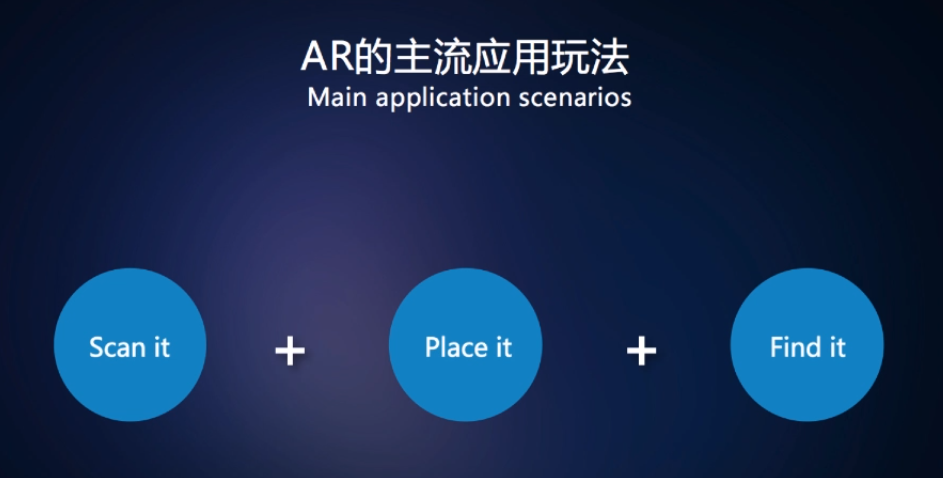
(3)如何制作AR?
不同的项目和开发人员会有不同的选择,这里介绍一种常见的工具技术栈:
- 引擎:Unity
- AR开发工具包:EasyAR(中国出品)、Vuforia(高通出品)、ARKit(苹果出品)、ARCore(谷歌出品)
Note:如果将Unity比作厨房,各种资源是料理用的食材,那么制作AR的SDK就是菜品的配方。
- 3D美术工具:AutoDesk MAYA
- 平面美术工具:Photoshop
二、Unity与EasyAR环境准备
2.1 Unity与EasyAR版本

这里Unity选择版本为5.5.2,因为跟随了我参考的书籍《UnityAR增强现实完全自学教程》的版本,避免我在学习初期就碰到很多坑,降低学习的挫折感。
这里AR SDK选择EasyAR,版本为1.3.1,因为也是跟随参考书籍,实际开发中还可以考虑苹果公司的ARKit以及高通公司的Vuforia。
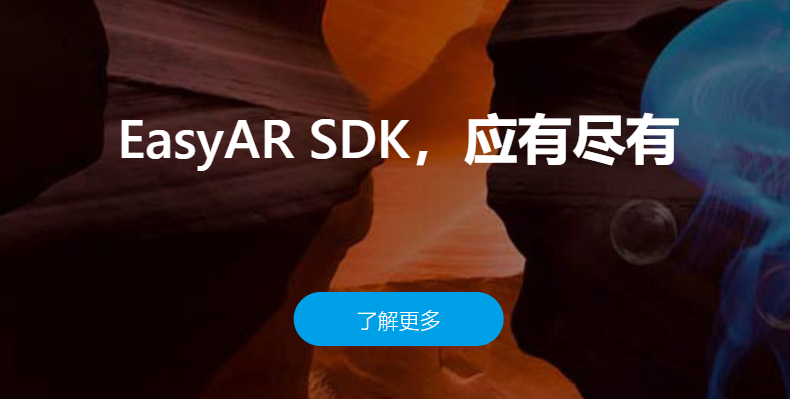
2.2 安装Unity
由于我们下载的是历史旧版本,因此到archive中找到5.5.2,并下载它:
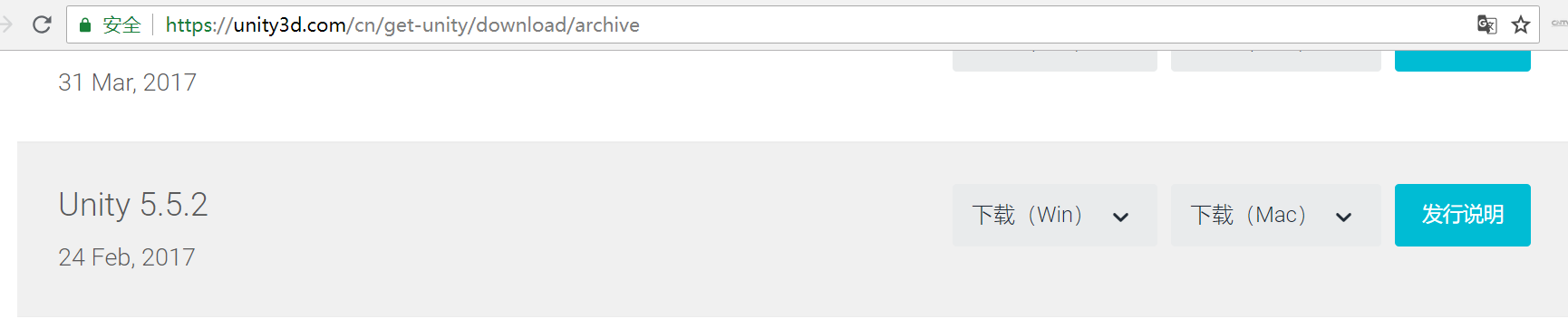
打开Unity5.5.2f1.exe开始安装:
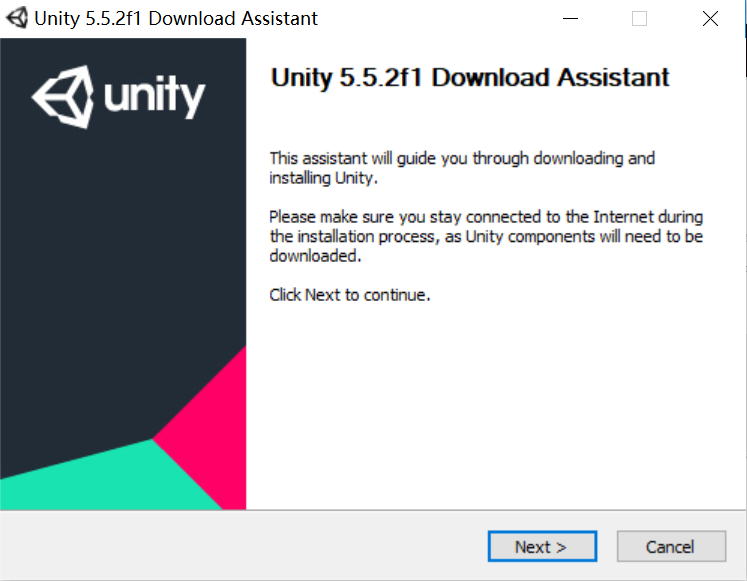
在选择Unity组件时,勾选“Android Build Support”,如果是Mac主机,还可以勾选“iOS Build Support”:
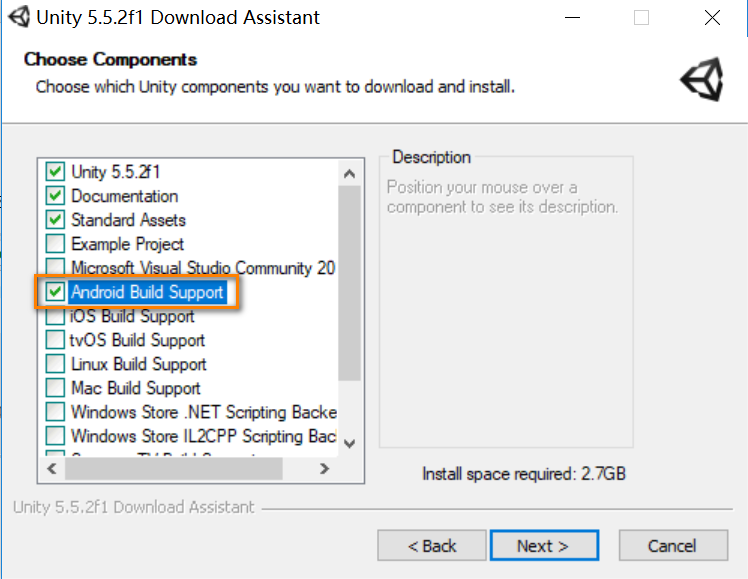
然后就是一路的Next了,再然后就耐心等待一会吧,安装需要一定的时间。最后你可以注册并登陆Unity账号,我们可以选择免费个人版用于学习。
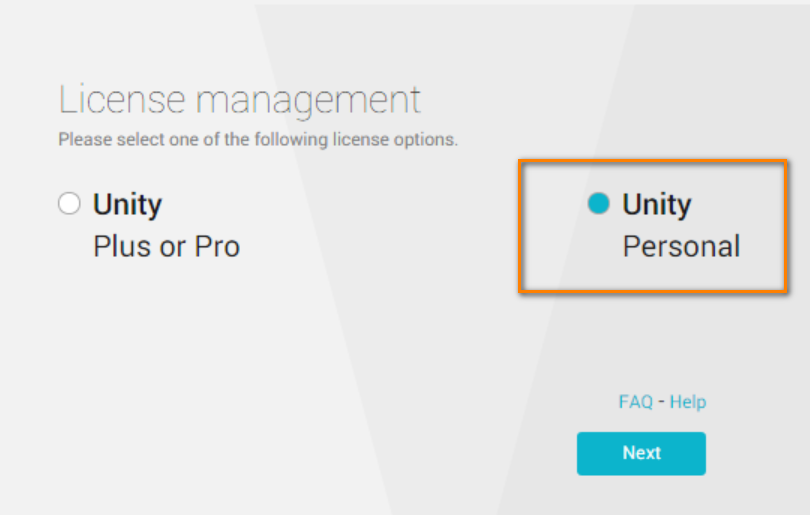
然后就可以创建一个项目了,要注意的是项目名称及文件存放路径不要出现中文字符(包括中文输入状态下的文字及符号)。
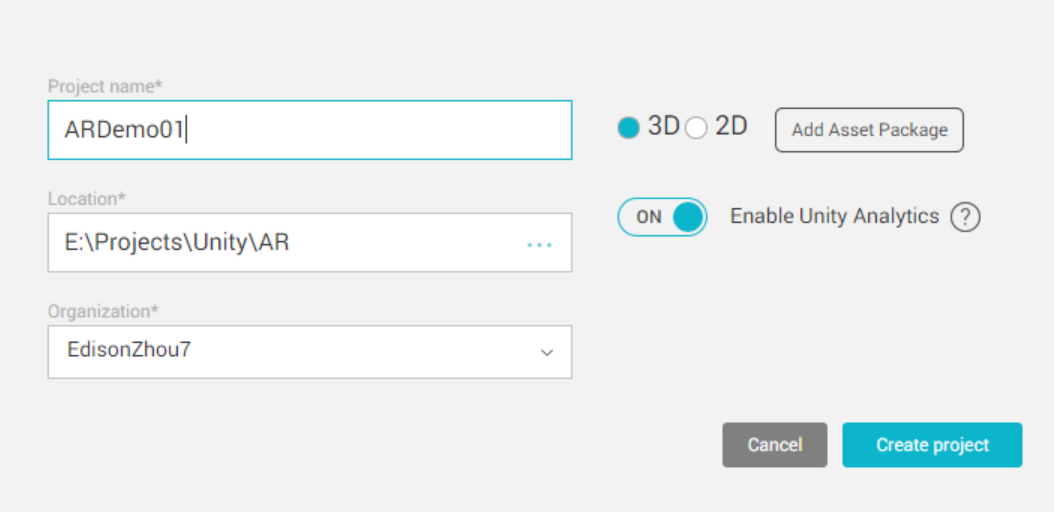
然后就进入了Unity的Editor主界面了:
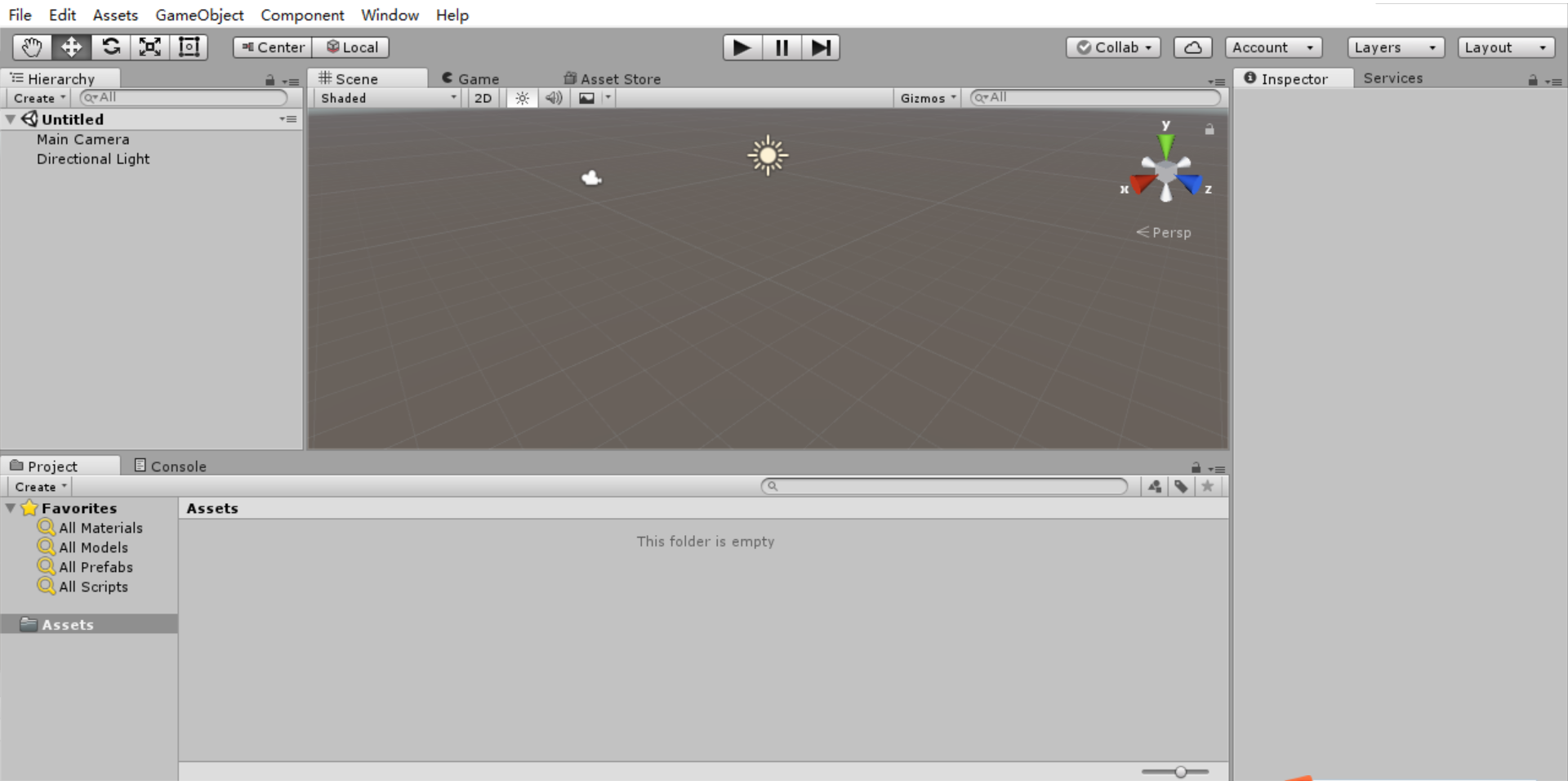
关于Editor的细节,这里就不再赘述了,有兴趣的可以阅读我的这一篇,或者浏览参考书《Unity AR增强现实完全自学教程》。
2.3 安装EasyAR
首先需要去EasyAR官网注册一个账户,然后在下载页面找到历史版本v1.3.1,注意是选择v1.3.1 Unity Samples(它不是单纯的EasyAR Unity SDK v1.3.1,而是官方的样例Samples)。
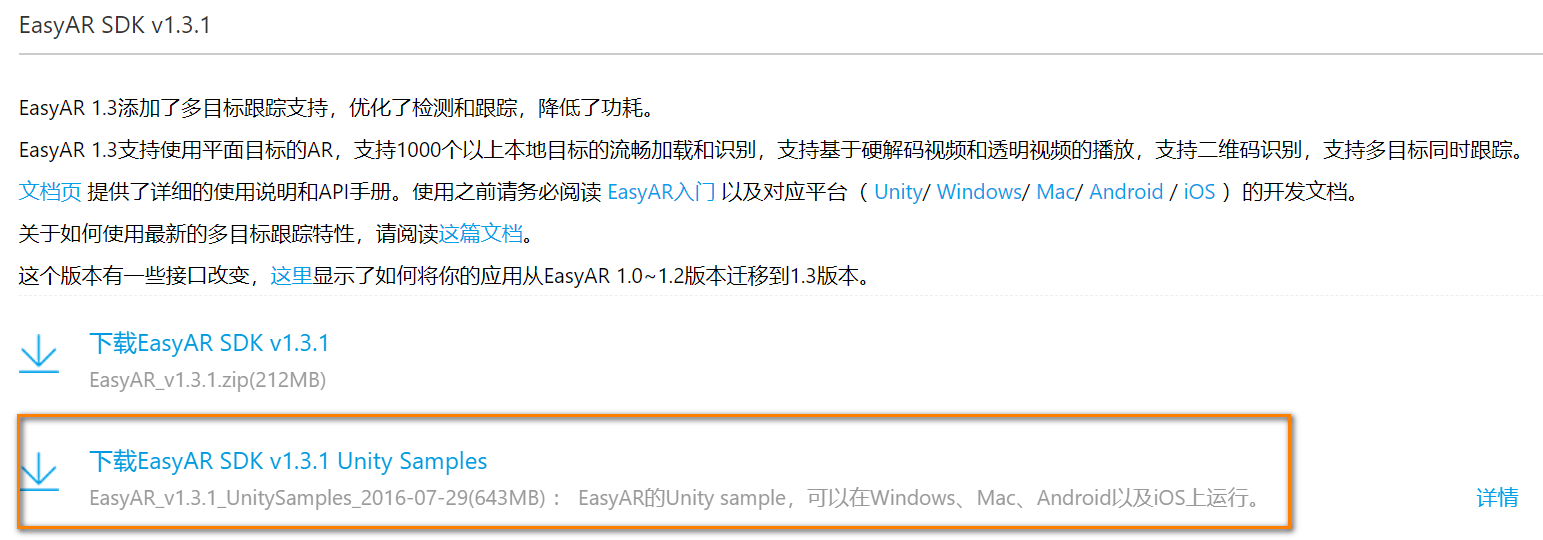
然后将下载的文件解压,以备后续使用。
三、第一个AR应用程序
接下来我们以EasyAR SDK Unity Samples中的一个案例HelloAR来作为第一个AR应用程序,看看如何实现。
3.1 EasyAR SDK基本配置
在Unity中打开刚刚解压后的EasyAR Unity Samples,选择HelloAR这个子项目进行打开:
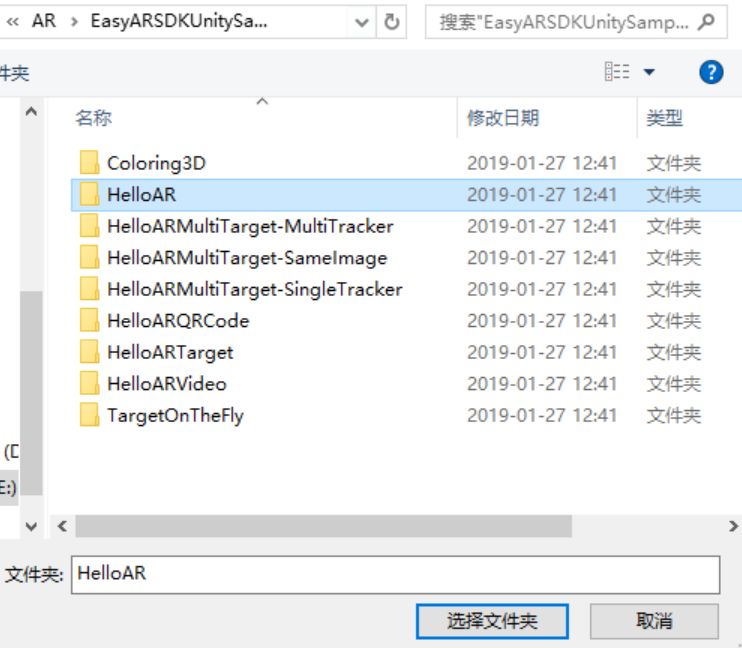
然后在弹出的对话框选择“Upgrade”。

在打开Unity之后,我们可以在项目资源面板(Project)中按文件夹层级 Hello AR - Scenes 找到HelloAR场景文件,双击进入场景,可以看到如下图所示的画面:

*.图中展示了识别图和他们的增强效果模型
在场景资源(Hierarchy)面板中,可以看到加载入的“EasyAR_Startup”这个AR相机,选中它并转到检视(Inspector)面板,可以看到如下所示的画面,要求我们输入AR密钥才能激活这个AR相机。
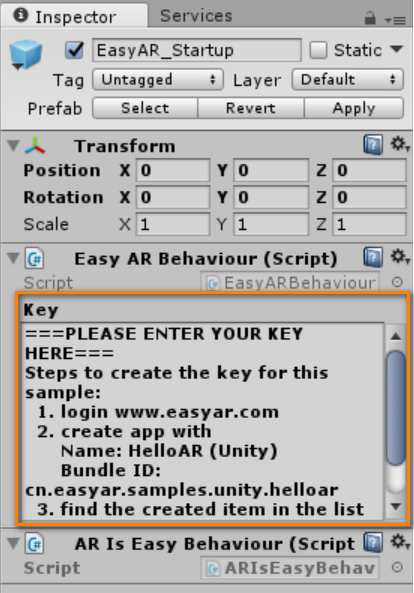
这时需要我们回到EasyAR的官网,进入开发中心获取AR密钥。这里我们要做的就是添加一个SDK License,这里我选择的是免费版。此外,由于这里我用的是老版本1.x的SDK,因此需要复制SDK 1.0的key。
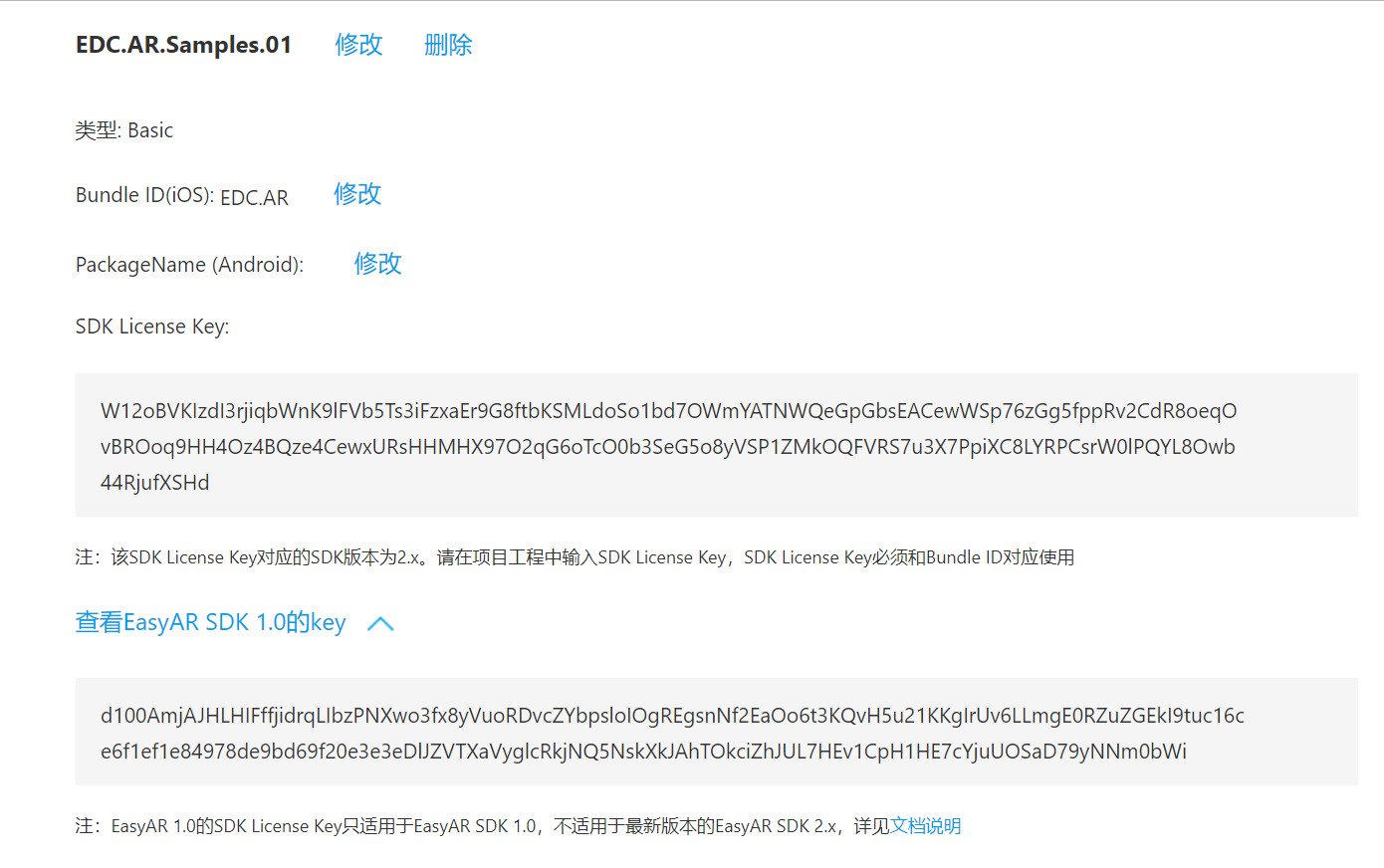
将这段key粘贴近刚刚的AR密钥输入框中:
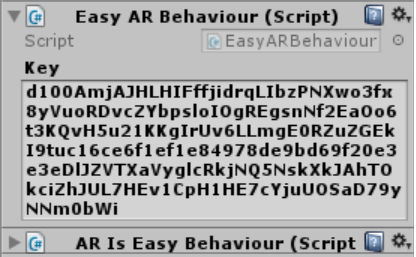
点击运行按钮,(事前确保摄像头为开启状态),则可验证密钥是否有效:
(1)识别图1:原谅我拍的不行,因为必须要与一个手机给摄像头展示识别图
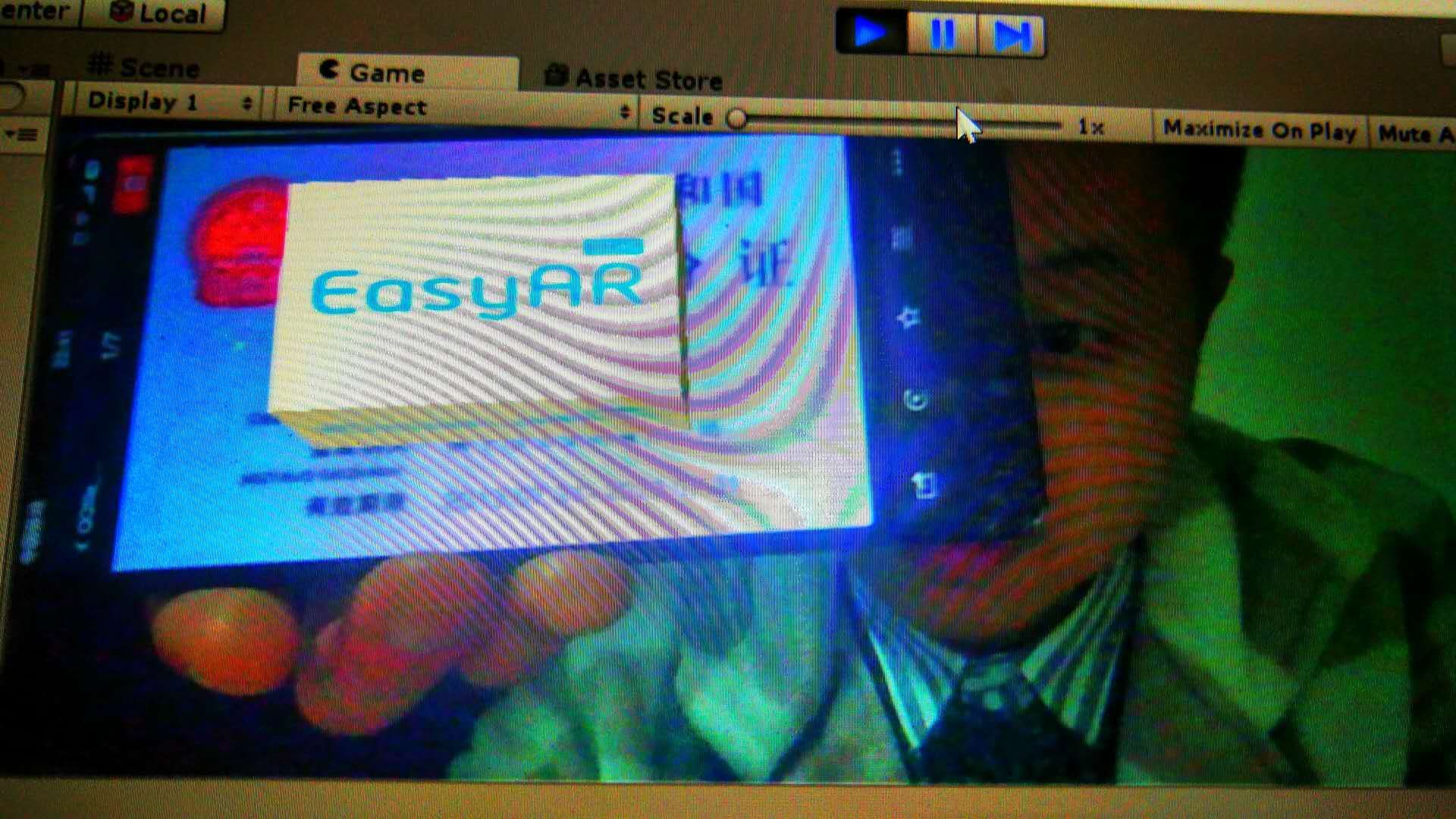
(2)识别图2:
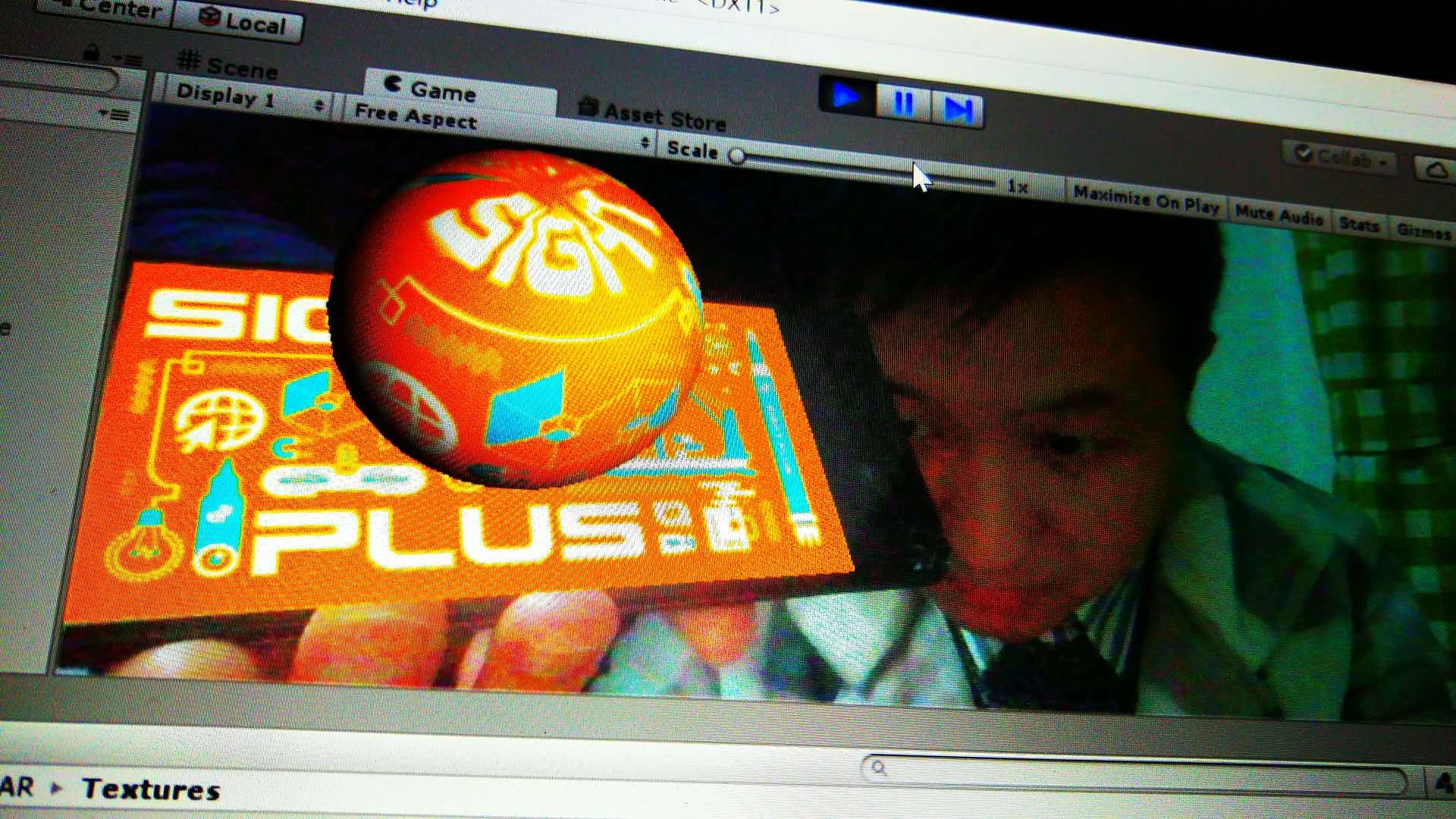
至此,基于EasyAR的第一个示例Hello World就跑起来了,虽然我们还没有写一行代码,但至少有了一个初步的感性认识。
3.2 发布你的AR应用
接下来,仍然先不写代码,来体验下刚刚这个Demo应用发布的效果。
(1)File - Build Settings :打开发布设置面板,如下图所示:
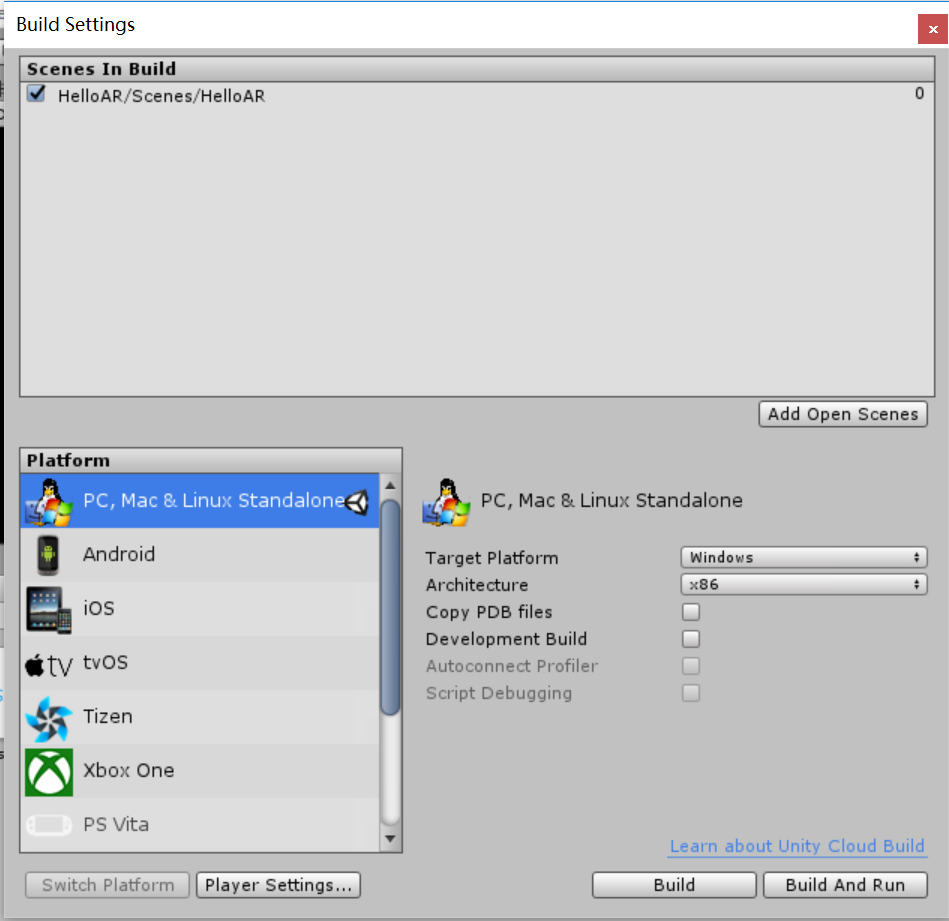
添加要发布的场景(Scenes)、选择要发布的平台(比如iOS),然后就是Build!
(2)首先来一个Windows平台的发布:
进入PlayerSettings,输入一些产品相关的信息:
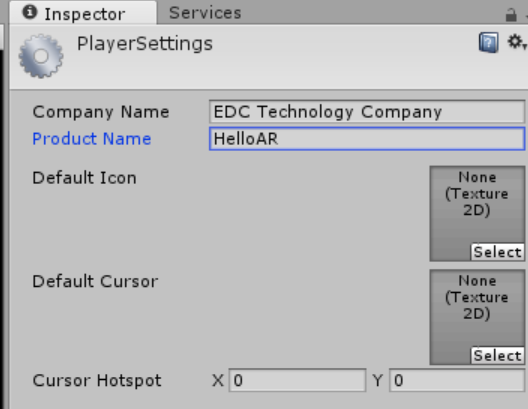
开启分辨率设置:Enabled
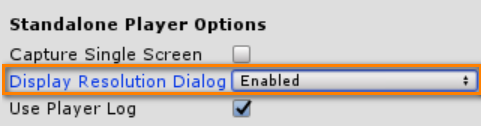
然后就可以点击Build,生成后的文件如下图所示:

双击exe,进入应用界面,由于启用了分辨率选择设置,会首先选择分辨率:
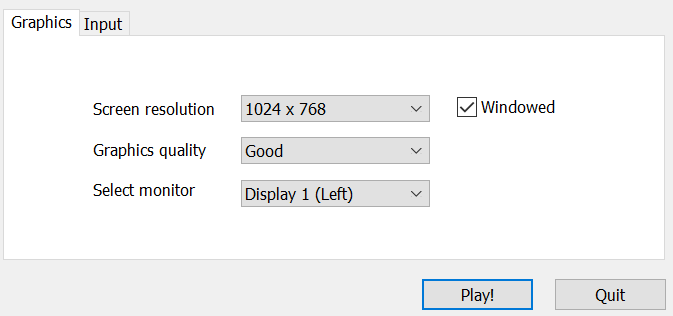
然后点击Play,开始AR之旅:
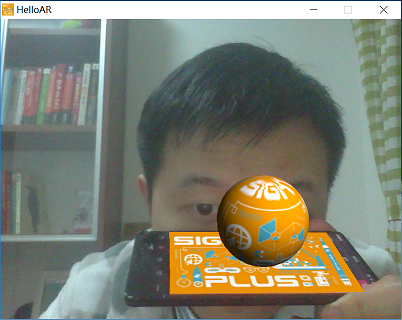
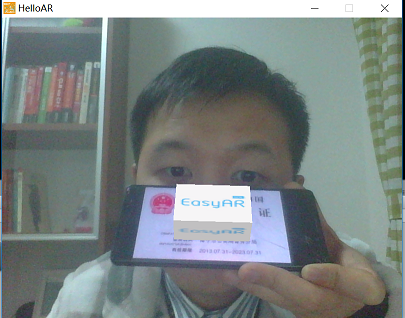
当然,还可以发布为Android平台的应用程序,如下图所示,不过今天就到此为止,下次有机会再介绍:
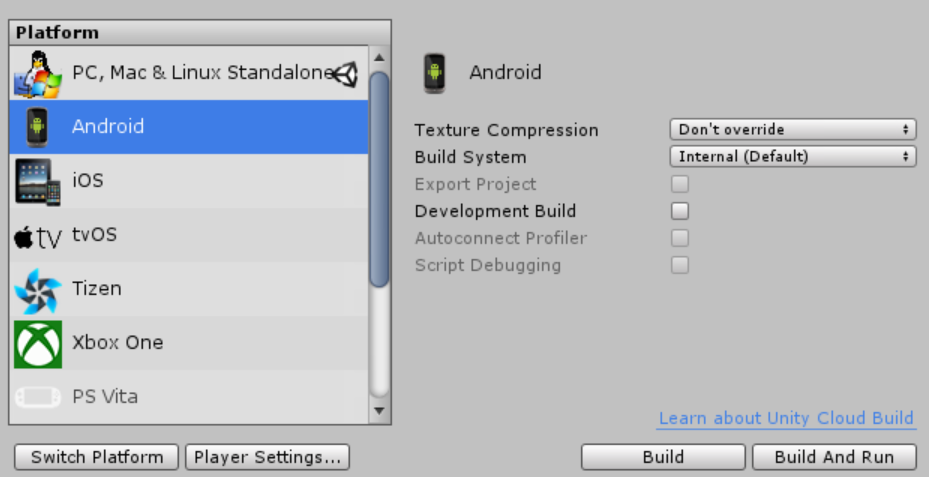
三、小结
本文简单地介绍了VR、AR以及MR三者的概念及其关系,然后通过Unity与EasyAR介绍了一个HelloAR的示例的基本配置与运行,最后介绍了一下基于Unity如何发布AR应用程序。虽然都很简单,而且没有涉及到一行C#代码,但是可以对AR有个初步的认知,后续有机会还会分享更多我的学习经历。

参考资料
李晔,《Unity AR增强现实完全自学教程》
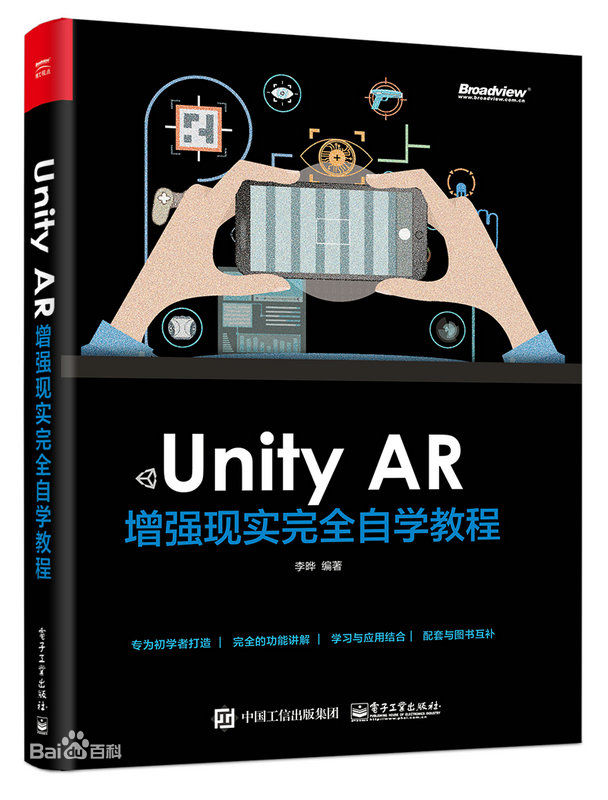
王煜全,《混合现实:把真实世界叠加进虚拟世界》
百度AR平台,《无处不在的AR应用》
EasyAR,https://www.easyar.cn







【推荐】国内首个AI IDE,深度理解中文开发场景,立即下载体验Trae
【推荐】编程新体验,更懂你的AI,立即体验豆包MarsCode编程助手
【推荐】抖音旗下AI助手豆包,你的智能百科全书,全免费不限次数
【推荐】轻量又高性能的 SSH 工具 IShell:AI 加持,快人一步
· 开发者必知的日志记录最佳实践
· SQL Server 2025 AI相关能力初探
· Linux系列:如何用 C#调用 C方法造成内存泄露
· AI与.NET技术实操系列(二):开始使用ML.NET
· 记一次.NET内存居高不下排查解决与启示
· Manus重磅发布:全球首款通用AI代理技术深度解析与实战指南
· 被坑几百块钱后,我竟然真的恢复了删除的微信聊天记录!
· 没有Manus邀请码?试试免邀请码的MGX或者开源的OpenManus吧
· 园子的第一款AI主题卫衣上架——"HELLO! HOW CAN I ASSIST YOU TODAY
· 【自荐】一款简洁、开源的在线白板工具 Drawnix
2015-01-28 自己动手写工具:自动点击小插件